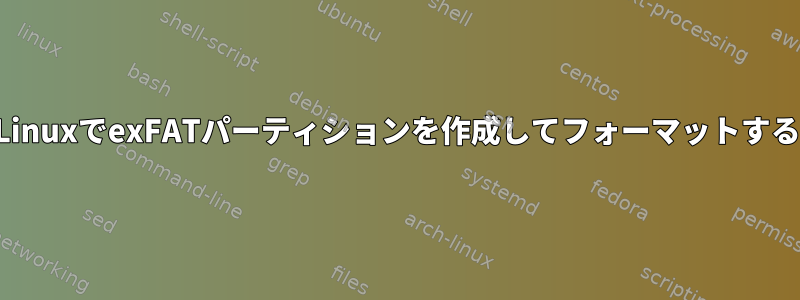
LinuxでexFATパーティションを作成してフォーマットできますか?
答え1
はい、次の場所にexfatと関連ユーティリティを実装するプロジェクトがあります。relan/exfat。
パーティションをフォーマットするには、ほとんどのファイルシステムと同様にmkexfatfs/を使用してください。たとえば、次のようになります。mkfs.exfat
mkfs.exfat /dev/sdX1
パーティションを最初に作成することは、他のファイルシステムと同じです。お気に入りのパーティションマネージャでパーティションを作成します。 MBRパーティションテーブルがある場合は、パーティションタイプをNTFS(コード7)に設定します。
一部のディストリビューションはサーキットブレーカモジュールのみをパッケージ化しているため、自分で構築する必要があります。
答え2
mkfs.exfat上記の回避策は、ドライブにすでにパーティションがある場合(たとえば、購入したUSBペンドライブなど)に適用されます。 RAWディスクから起動する場合は、次のリンクを使用してください。
答え3
コマンドラインでは、プロセスは次のようになります。
lsblkコマンドを使用して、USBフラッシュドライブがどのドライブであるかを確認します。 (例:/dev/sdx)
lsblk
次に parted を起動し、操作を実行するドライブを指定します。
sudo parted /dev/sdx
parted 対話型モードでは、次のように入力します。
mklabel msdos
今再起動してください。再起動後、次の操作を行います。
sudo parted /dev/sdx
parted 対話型モードでは、次のように入力します。
mkpart primary ext4 0% 100%
パーティションを作成したら、qを押してpartedを終了します。
これで、フラッシュドライブに1つのパーティションが含まれているので、新しく作成されたパーティションにexFATファイルシステムを作成します(Linuxのみのext4ファイルシステムの交換)。
sudo mkfs.exfat /dev/sdx1
以下からコピーして貼り付けました。https://forum.manjaro.org/t/how-to-format-a-usb-stick-so-that-it-is-usable-on-manjaro-windows-and-macos/3972
個人的に、私は「再起動」ステップをスキップします。代わりにUSBスティックを抜いて(sdbが消えた)、再接続するとsddと表示されます。明確ではない場合、sdx1の場合、「x」はアルファベットのすべての文字(通常はa、b、c、d...)です。これは特定の設定によって異なります。
答え4
Linuxのコマンドライン/ターミナルからUSBペンドライブを完全に消去して修復するには、以下のガイドを参照してください。ペンドライブが損傷して動作が停止した場合は、しばしばこれを行います。この例では、ペンドライブ/dev/sdbしかし、あなたの意見は異なる場合があります。
sudo fdisk -l
ディスク/パーティションが一覧表示されます。デバイスの正しい/dev/sdx名を覚えておいてください。この例では、/dev/sdb
sudo umount /dev/sdb1マウントされたパーティション(など)をアンマウントする必要があるかもしれません。
次の wifs コマンドは、ドライブから既存のファイルシステムをすべて削除します。 Wiefsがインストールされていない場合は、パッケージマネージャを使用してインストールします。
sudo wipefs --all /dev/sdb
この時点で、すべてのファイルシステムが削除され、ドライブ上のすべてのデータはまだ技術的に回復可能です。到着永久的なドライブからすべてのデータを削除する: -
sudo dd if=/dev/zero of=/dev/sdb bs=1M
このddコマンドはすばやく完了する必要があります。これにより、デバイス(出力ファイル)ifに0(=入力ファイル)が書き込まれます。of(ブロックサイズ)フラグは、bs一度に読み書きするバイト数を設定します。デフォルトは512バイトですが、それより1MB(または1,000,000バイト)に設定されています。
または、より安全なバージョンのために、ゼロではなくランダムなデータを作成してください。
dd if=/dev/urandom of=/dev/sdb
時間がかかる場合があります。
ペンドライブは今は完全にクリアされました。そして、すべてのデータは回復できません。
LinuxのオペレーティングシステムISOファイルから起動可能なUSBドライブを作成するには、ここでddコマンドを再度使用します。
dd bs=4M if=ubuntu-12.04.2-server-i386.iso of=/dev/sdb
これでペンドライブが起動する可能性があります。それが必要なものであれば、追加のアクションは必要ありません。
または、保存目的で空のペンドライブを作成するには、ドライブをWindowsコンピュータに挿入してフォーマットすることもできます。この方法はより簡単で高速ですが、Linuxでペンドライブを分割するには、次の手順に従います。
sudo fdisk /dev/sdb
これはfdiskプログラムに入ります。次の順序で特定のコマンドを入力する必要があります。
オプションd - パーティションの削除(デバイスで上記のddコマンドを使用した場合は必要ありません。) 各パーティションに対してこの操作を繰り返します(存在する場合)。
オプションn - 新しいパーティションを作成し、すべてのデフォルト値をそのまま適用します(特定のサイズの複数のパーティションが必要ない場合は、ほとんどの人は必要ありません)
オプションw(変更書き込み)
vFATパーティションの作成(Windowsで読むことができます)
sudo mkfs -t vfat /dev/sdb1
または、exFAT パーティションを作成するには、次のコマンドを使用します。
sudo apt-get install exfat-utils exfat-fuse #if not already installed
sudo mkfs.exfat -n volume_name /dev/sdb1
完了すると、Linuxは自動的にデバイスをマウントします。それ以外の場合は、次のようにデバイスを取り付けます。
mkdir /media/usbdrive
mount /dev/sdb1 /media/usbdrive


